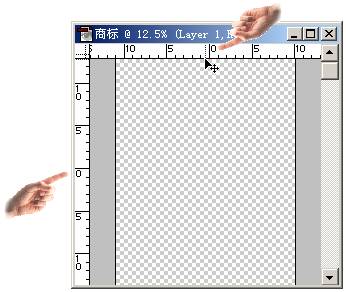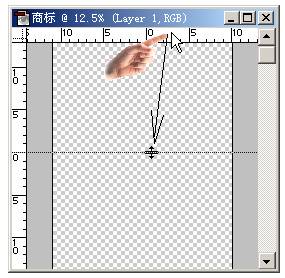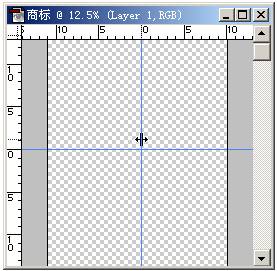|
通俗基础教程
|
| 电脑操作教程 |
| 电脑怎样拨号上网 |
| 如何做个人网页 |
| 怎样做局域网 |
| Word教程(文字处理) |
| 图形图象处理入门 |
|
经典提高教程
|
| 怎样使用代理服务器 |
| 如何做无盘工作站 |
| Photoshop教程 |
| Dreamweaver3教程 |
| Flash4&5教程 |
| Firework3教程 |
| Frontpage2000教程 |
| Authware教程 |
| Office2000教程 |
| 如何制作动画图片 |
| OICQ&ICQ使用方法 |
|
高手学习指南 |
| 硬件升级技巧 |
| CGI教程 |
| ASP教程 |
| 注册表使用技巧 |
| 路由器的设置 |
| 网站建设指南 |
| SQL |
| 最近更新: |
Photoshop
|
相关内容
|
|
Photoshop6速成教程(六) 拖动时,一条表示水平标尺的虚线,与一条表示垂直标尺的虚线将随光标移动,而光标的形状将是一个小十字架,其交叉点即为坐标原点。结束拖动后,标尺的原点就会移至新的位置,如图10所示。
ZY
图10 将标尺的原点移至新的位置
步骤三、将光标移入某一条标尺中,接着参见图11,单击此处并向图像文档窗口中央拖动,让一条参考线出现在图像文档窗口中。
图11 向图像文档窗口中拖动标尺
注:“参考线”是浮动在图像上的一些直线,利用它可以某些操作的将坐标点定位在指定处,如当选取图像后,被选取的图像四周会有一条边框线,移动时就可将它定位在捕捉的辅助线上,从而大大地提高操作效率。
在这一步操作中,开始拖动时,参考线就将显示屏幕上。如果从垂直标尺中开始拖动,就将建立一条垂直参考线;若从水平标尺中开始拖动,则将建立一条水平参考线,如图12所示。若多次拖动则将建立多条参考线。另外,拖动时若按住键盘上的Alt键则将建立一条旋转90度的参考线。若按住键盘上的Shift键,则可以对齐标尺中的刻度一步一步地移动。这些都是很有用的操作技巧。
图12 建立水平与垂直参考线 作者:山酷科普工作组 太平洋网络学院 |
PHOTOSHOP5.5基础教程 | |
| 利用PhotoShop 5.0制作老照片 | ||
| Photoshop使用密技八招 | ||
| photoshop如何制作抽线图 | ||
| 如何制作图片渐影的白边 | ||
| Photoshop5.5的Action动作集 | ||
| photoshop本尊分身特效 | ||
| 用photoshop将PSD存档成JPEG | ||
| PHOTOSHOP平面立体特效 | ||
| PhotoShop选择工具使用技巧 | ||
| 用Photoshop制作网页背景图 | ||
| Photoshop6速成教程(一)2 | ||
| Photoshop6速成教程(一)3 | ||
| Photoshop6速成教程(二)1 | ||
| Photoshop6速成教程(二)2 | ||
| Photoshop6速成教程(二)3 | ||
| Photoshop6速成教程(三)1 | ||
| Photoshop6速成教程(三)2 | ||
| Photoshop6速成教程(三)3 | ||
| Photoshop6速成教程(四)1 | ||
| Photoshop6速成教程(四)2 | ||
| Photoshop6速成教程(五)1 | ||
| Photoshop6速成教程(五)2 | ||
| Photoshop6速成教程(六)1 | ||
| Photoshop6速成教程(六)2 | ||
| Photoshop6速成教程(六)3 | ||
|
教程站
|
收集整理
|
服务大家
|